Win10无法卸载软件怎么办-电脑无法正常卸载软件的解决方法
时间:2025-01-14 16:09:40 314浏览 收藏
一分耕耘,一分收获!既然打开了这篇文章《Win10无法卸载软件怎么办-电脑无法正常卸载软件的解决方法》,就坚持看下去吧!文中内容包含等等知识点...希望你能在阅读本文后,能真真实实学到知识或者帮你解决心中的疑惑,也欢迎大佬或者新人朋友们多留言评论,多给建议!谢谢!
电脑软件卸载失败?别慌!试试这三个方法!
电脑软件卸载失败的情况时有发生,原因可能多种多样,例如卸载程序故障、系统文件损坏或注册表残留等。别担心,本文提供三种实用方法,助您轻松解决此问题!
方法一:利用Windows设置卸载
- 点击屏幕左下角的“开始”菜单,选择齿轮状的“设置”图标。
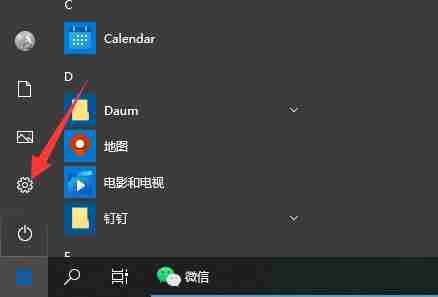
- 选择“应用”,进入应用管理界面。
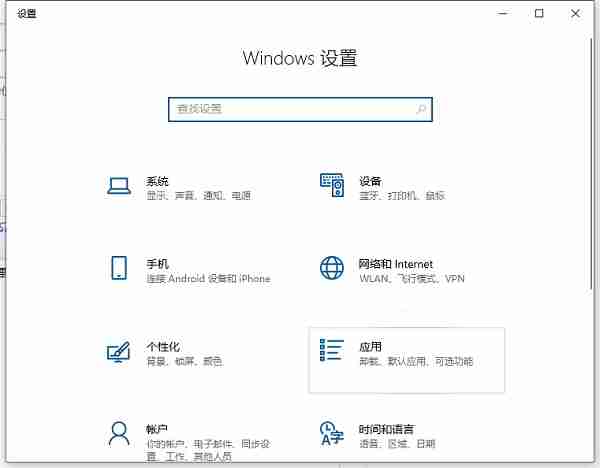
- 点击“应用和功能”,查看已安装的应用列表。
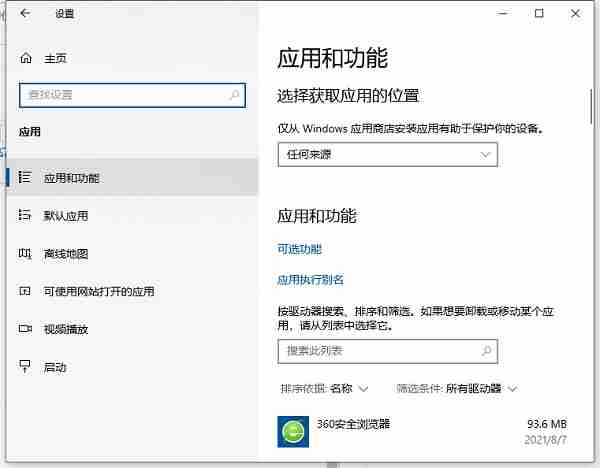
- 选择目标应用,点击“卸载”按钮,即可开始卸载流程。
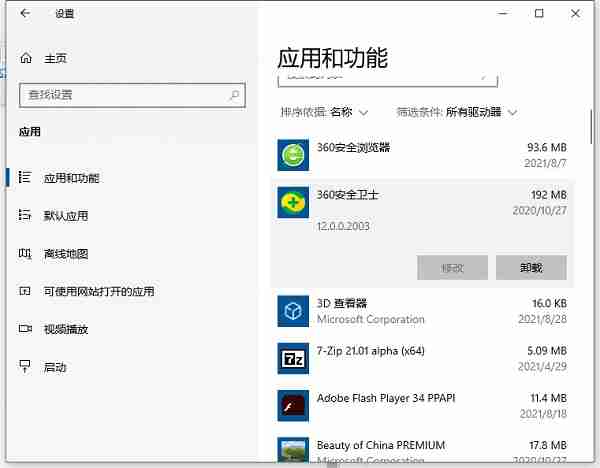
- 如果您安装了360安全卫士、腾讯管家等软件管理工具,也可以通过这些工具的卸载功能进行操作。
方法二:通过控制面板卸载
- 打开“我的电脑”,找到并点击“控制面板”。
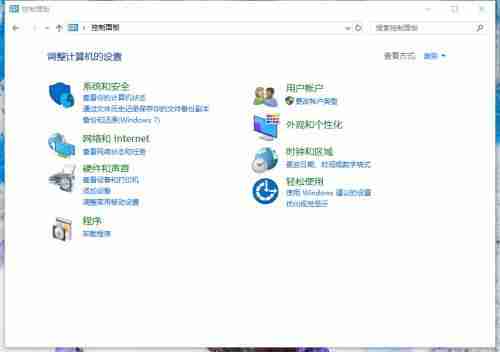
- 在控制面板中找到“程序和功能”(或“卸载程序”),点击进入。
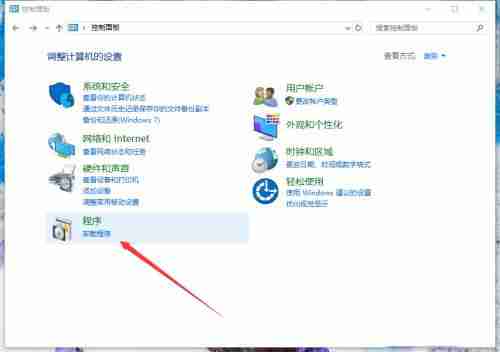
- 选择要卸载的软件,点击“卸载/更改”按钮。
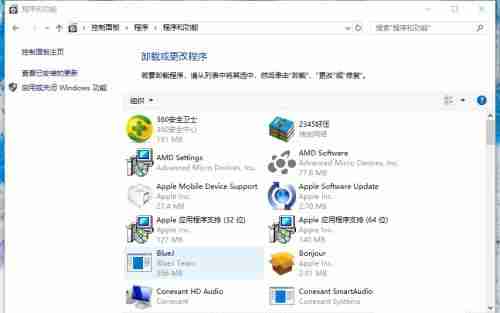
- 按照软件卸载向导的提示完成卸载过程。请注意,系统通常一次只能卸载一个应用。
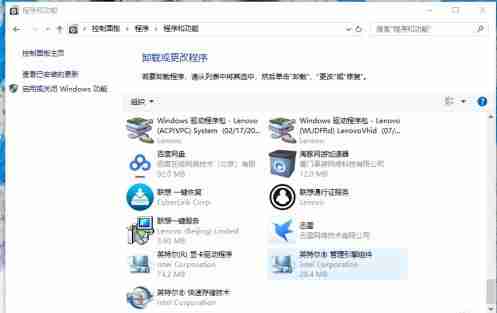
方法三:覆盖安装修复
如果软件文件损坏导致卸载失败,可以尝试重新下载该软件并进行覆盖安装,这有助于修复损坏的文件。
希望以上方法能帮您解决软件卸载难题!如有更多电脑问题,欢迎继续关注我们的网站。
终于介绍完啦!小伙伴们,这篇关于《Win10无法卸载软件怎么办-电脑无法正常卸载软件的解决方法》的介绍应该让你收获多多了吧!欢迎大家收藏或分享给更多需要学习的朋友吧~golang学习网公众号也会发布文章相关知识,快来关注吧!
相关阅读
更多>
-
501 收藏
-
501 收藏
-
501 收藏
-
501 收藏
-
501 收藏
最新阅读
更多>
-
436 收藏
-
297 收藏
-
396 收藏
-
248 收藏
-
311 收藏
-
277 收藏
-
458 收藏
-
243 收藏
-
269 收藏
-
349 收藏
-
315 收藏
-
419 收藏
课程推荐
更多>
-

- 前端进阶之JavaScript设计模式
- 设计模式是开发人员在软件开发过程中面临一般问题时的解决方案,代表了最佳的实践。本课程的主打内容包括JS常见设计模式以及具体应用场景,打造一站式知识长龙服务,适合有JS基础的同学学习。
- 立即学习 543次学习
-

- GO语言核心编程课程
- 本课程采用真实案例,全面具体可落地,从理论到实践,一步一步将GO核心编程技术、编程思想、底层实现融会贯通,使学习者贴近时代脉搏,做IT互联网时代的弄潮儿。
- 立即学习 516次学习
-

- 简单聊聊mysql8与网络通信
- 如有问题加微信:Le-studyg;在课程中,我们将首先介绍MySQL8的新特性,包括性能优化、安全增强、新数据类型等,帮助学生快速熟悉MySQL8的最新功能。接着,我们将深入解析MySQL的网络通信机制,包括协议、连接管理、数据传输等,让
- 立即学习 500次学习
-

- JavaScript正则表达式基础与实战
- 在任何一门编程语言中,正则表达式,都是一项重要的知识,它提供了高效的字符串匹配与捕获机制,可以极大的简化程序设计。
- 立即学习 487次学习
-

- 从零制作响应式网站—Grid布局
- 本系列教程将展示从零制作一个假想的网络科技公司官网,分为导航,轮播,关于我们,成功案例,服务流程,团队介绍,数据部分,公司动态,底部信息等内容区块。网站整体采用CSSGrid布局,支持响应式,有流畅过渡和展现动画。
- 立即学习 485次学习
